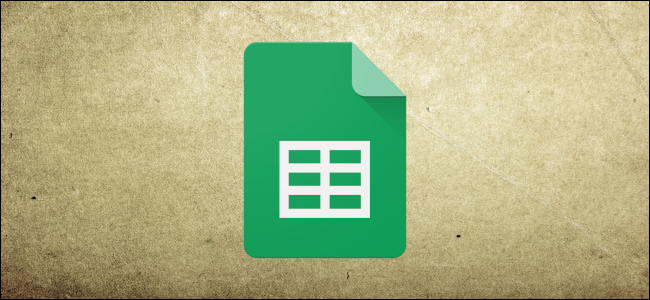
合并Google表格中的单元格是保持电子表格组织良好且易于理解的一种很好的方法。最常见的用法是使用标题来标识多个列中的内容,但不管原因如何,这都是一个简单的过程。
打开你的浏览器,转到谷歌工作表主页。在那里,打开一个包含需要合并的数据的电子表格。突出显示要合并的单元格。

全部合并:将所有单元格水平和垂直合并到一个横跨整个选定内容的单元格。 横向合并:将选中的单元格合并为一行选中的单元格。 垂直合并:将选定的单元格合并为一列选定的单元格。

根据单元格的定位方向,您可能无法水平/垂直合并。对于我们的示例,因为我们要合并四个水平单元格,所以不能垂直合并它们。
如果您尝试合并的所有单元格中都有数据,则会出现一个提示,通知您合并单元格后将只保留最左侧单元格中的内容。在该过程中将删除所有其他单元格的内容。单击“确定”继续。

选择所需的单元格合并类型后,所有单元格都将合并为一个大单元格。如果第一个单元格中有数据,它将占据合并后的整个单元格。

现在,您可以随心所欲地格式化单元格中的文本/数据。因为合并的单元格是它下面四列的标题,所以我们将在它们上面居中对齐。单击工具栏中的对齐图标,然后单击“居中”。

如果要取消合并单元格,过程同样简单。选择单元格,单击“格式”>“合并单元格”,然后选择“取消合并”。

如果以前合并的单元格都包含信息,则不会保留以前存在的任何数据。

就这样。您已经成功地合并了电子表格中的单元格。